- Szerző Lauren Nevill [email protected].
- Public 2023-12-16 18:52.
- Utoljára módosítva 2025-01-23 15:20.
A kiszolgáló sorozatszámának vagy IP-címének meghatározása meglehetősen gyakori adminisztrációs feladat. A kiválasztott probléma megoldására különféle módok vannak, de mindig előnyösebbek azok a módszerek, amelyek az operációs rendszer normál képességeit használják.
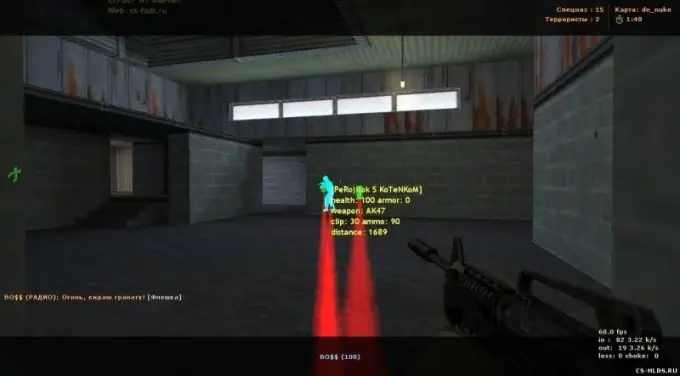
Utasítás
1. lépés
A beépített speciális WMI - Windows Management Instrumentation - segédprogram segítségével hajthatja végre a kiszolgáló sorozatszámának meghatározására szolgáló eljárást a Windows operációs rendszert futtató számítógépen. Ehhez jelentkezzen be a rendszerbe egy rendszergazdai jogokkal rendelkező fiókkal, és nyissa meg az OS Windows főmenüt a "Start" gombra kattintva (OS Windows esetén).
2. lépés
Lépjen a Futtatás elemre, és a Megnyitás mezőbe írja be a cmd parancsot a Parancssor eszköz elindításához.
3. lépés
Az OK gombra kattintva erősítse meg a futtatási parancsot, és írja be a wmic bios get sorszámot a Windows parancsértelmező szövegmezőjébe.
4. lépés
Nyomja meg az Enter softkey-t a kiszolgáló sorozatszámának megerősítéséhez, vagy használja a wmic csproduct get vendor értéket a hardver gyártójának azonosításához.
5. lépés
Az Enter softkey megnyomásával erősítse meg a definíció parancs végrehajtását, vagy válassza ki a szintaxist wmic csproduct get name a használt kiszolgáló modell megismeréséhez.
6. lépés
Nyomja meg az Enter softkey-t a kérés végrehajtásának megerősítéséhez és a Parancssor eszközből való kilépéshez (Windows operációs rendszer esetén).
7. lépés
A dmidecode speciális segédprogram segítségével hajtsa végre a kiszolgáló sorozatszámának meghatározására szolgáló eljárást a Linux családot futtató számítógépeken. Ehhez jelentkezzen be egy felhasználói fiókkal, amelyhez jogosultságok vannak, és írja be a dmidecode -t rendszert a konzol szövegmezőjébe (OS Linux esetén).
8. lépés
Válassza a szintaxis sudo dmidecode -t rendszert Debian alapú Linux operációs rendszereken (Ubuntu), vagy RPM rendszer használata esetén írja be a su dmidecode -t rendszert a parancssori mezőbe (Fedora, RedHat).






